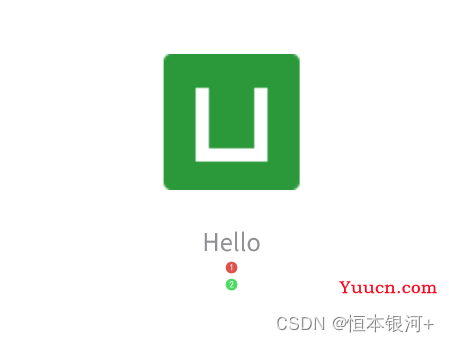Uniapp接入插件的三种方式
文章目录
- Uniapp接入插件的三种方式
- 前言
- 一、使用HBuilderX导入插件
-
- 1.找到所需插件
- 2.导入插件
- 3.使用插件
- 二、通过uni_modules单独安装插件
-
- 1.创建uni_module目录
- 2.下载并安装插件
- 3.使用插件
- 三、通过components单独安装组件
-
- 1.创建components目录
- 2.下载并安装插件
- 3.导入插件
- 4.定义插件
- 5.使用插件
前言
我这里的学习例子使用uni-badge这个插件,其他的插件也是类似的引入方式,大多数插件文档中也包含使用方法。
一、使用HBuilderX导入插件
提示:这个方法需要登录HBuilderX
1.找到所需插件
在插件市场找到自己所需插件,我举例插件为uni-badge。点击下载进入到具体插件页面,如下所示
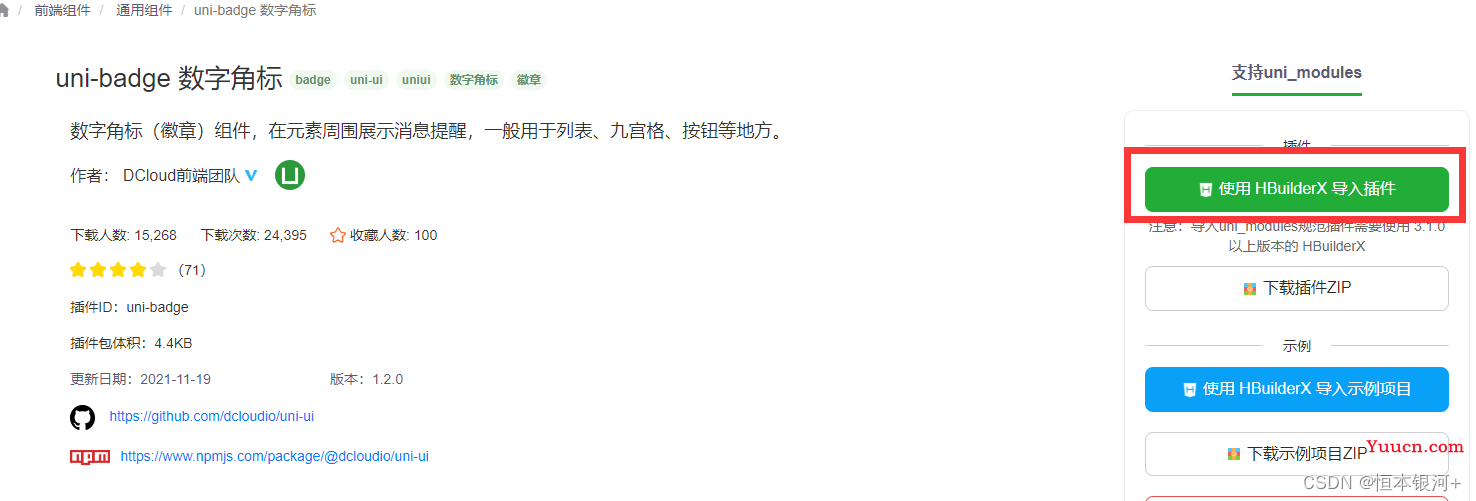
2.导入插件
点击【使用HBuilderX导入插件】按钮,然后选择需要导入的项目
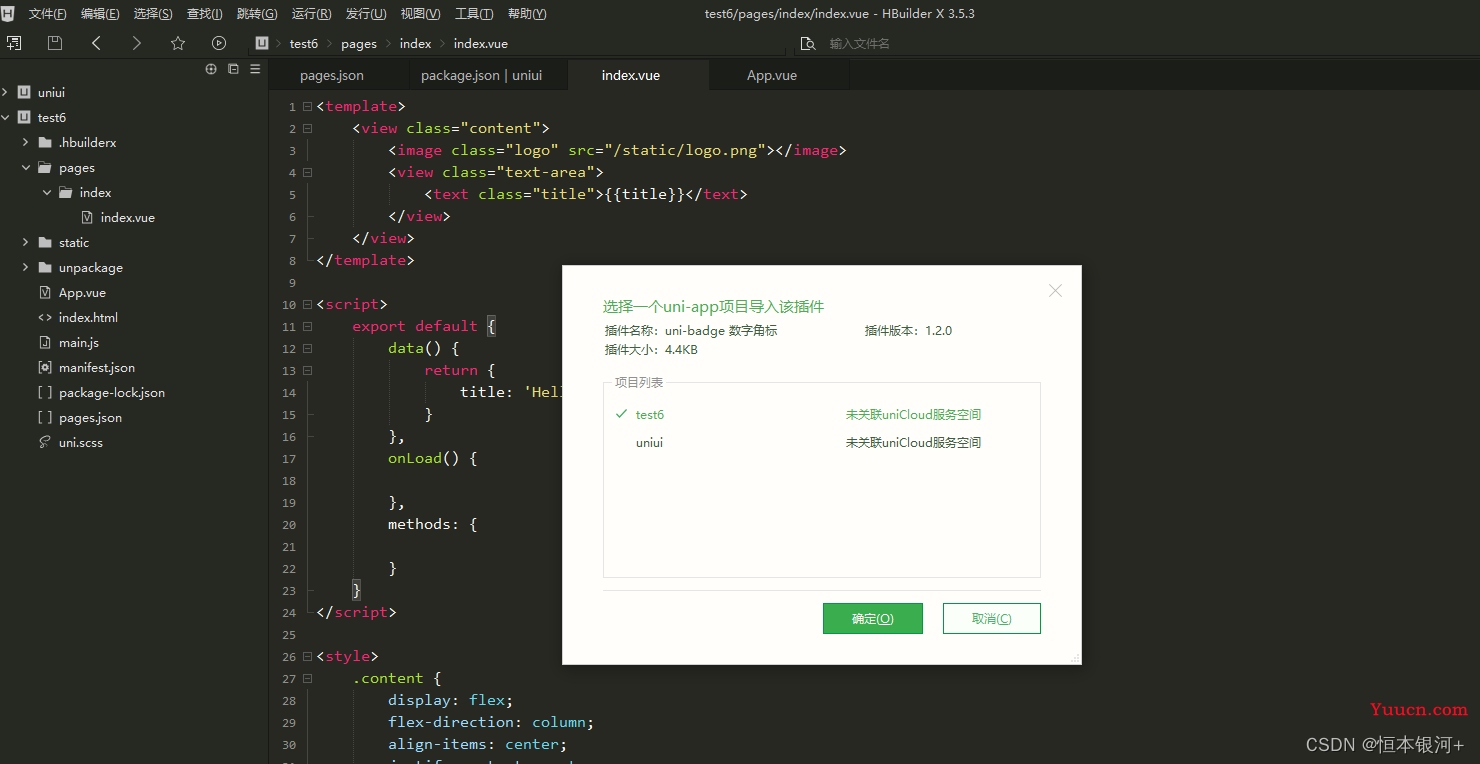
之后,自动生成uni_modules目录,并下载
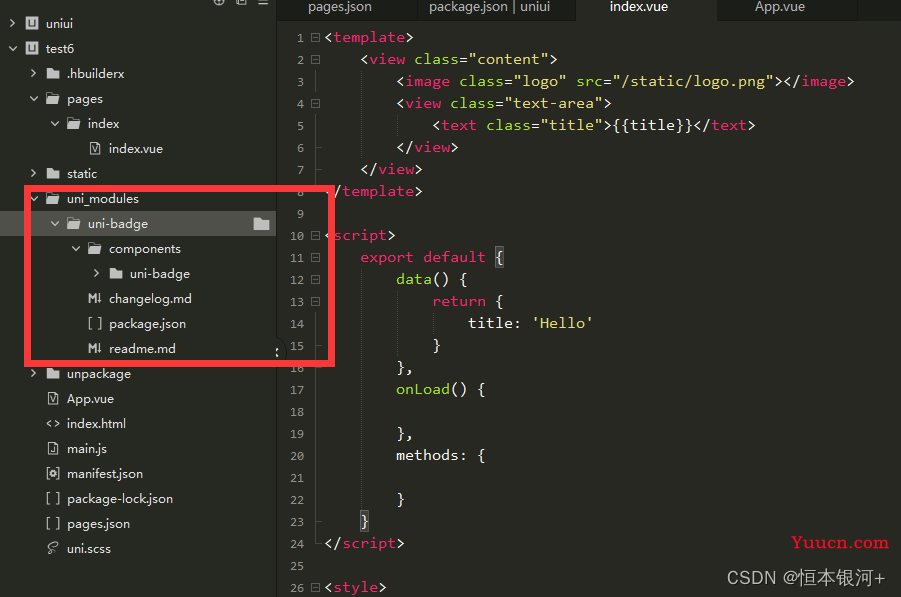
3.使用插件
直接就可以在页面中使用了
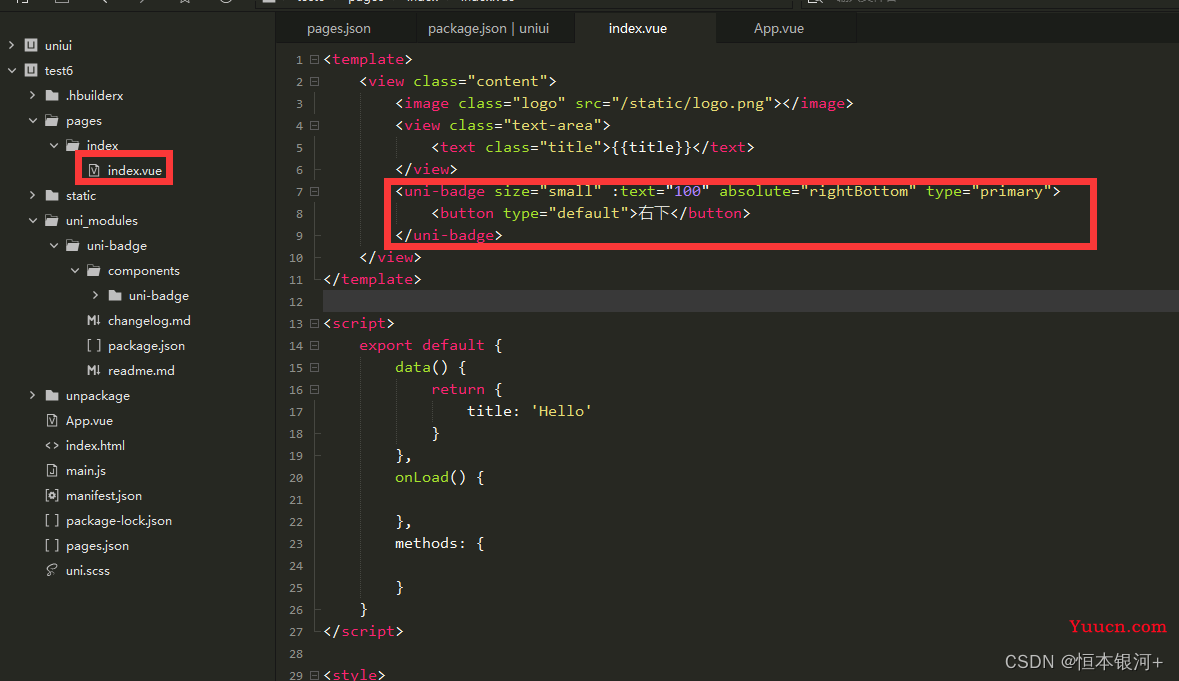
效果如下:
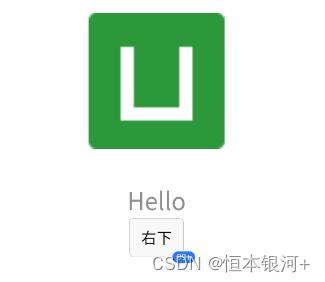
二、通过uni_modules单独安装插件
1.创建uni_module目录
我这边是没有创建uni-ui模块的,则需要现在自己项目下创建目录uni_module
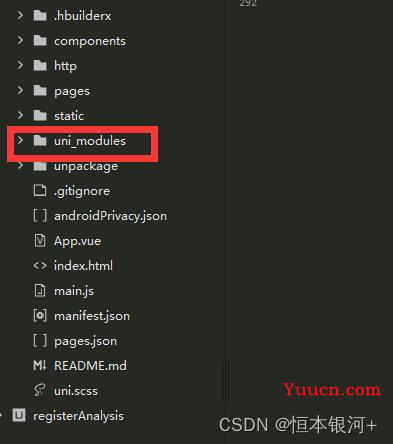
2.下载并安装插件
然后点击【下载插件ZIP】下载相应的组件,如图所示
提示:这个【下载插件ZIP】按钮需要在非登录状态下才能出现
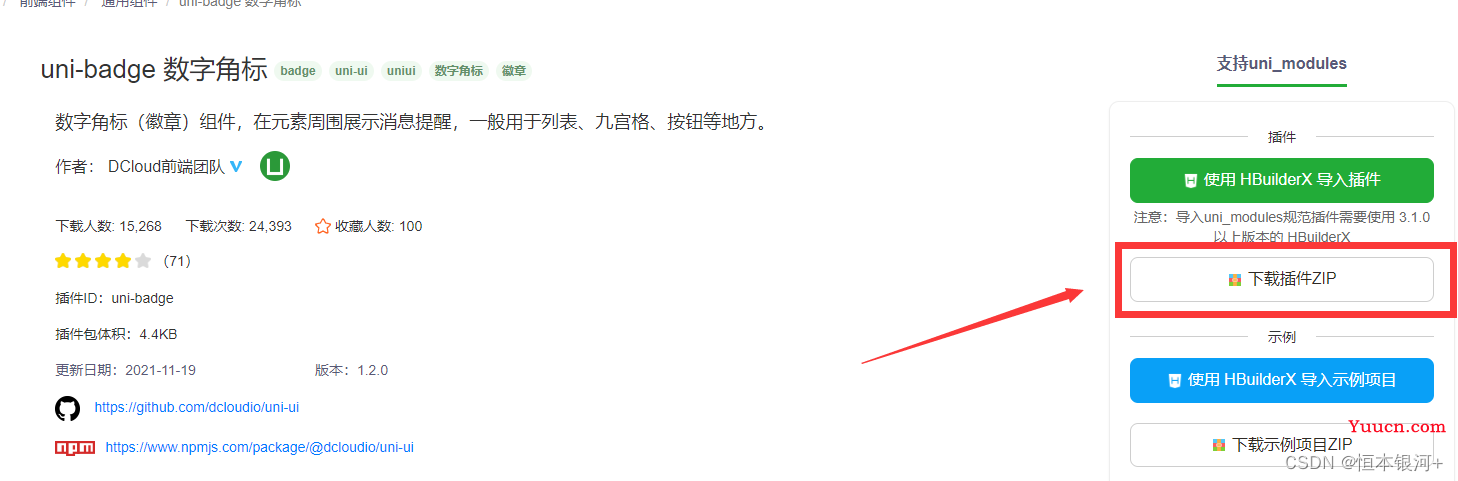
解压插件
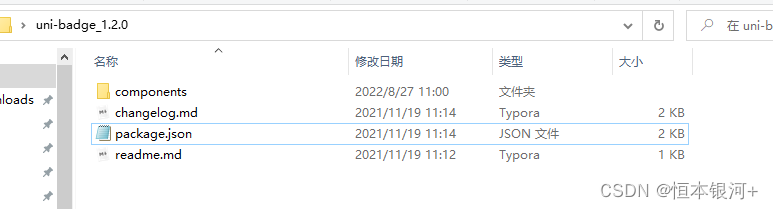
将components中的uni-badge目录直接复制到项目的uni_modules中
3.使用插件
可以直接在页面上使用了,无需另外的引用和注册组件
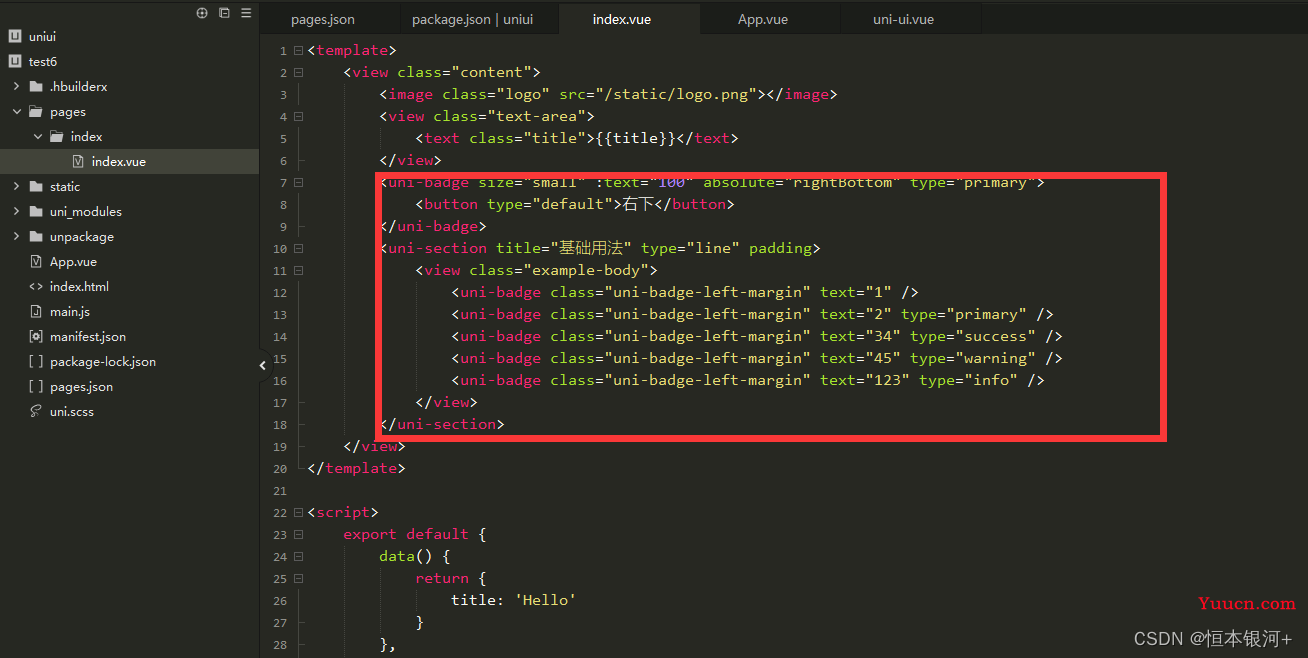
效果如图
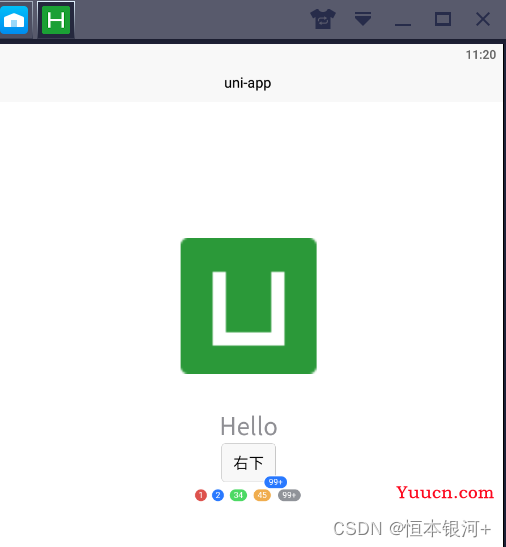
三、通过components单独安装组件
1.创建components目录
在项目中创建components目录
2.下载并安装插件
下载插件
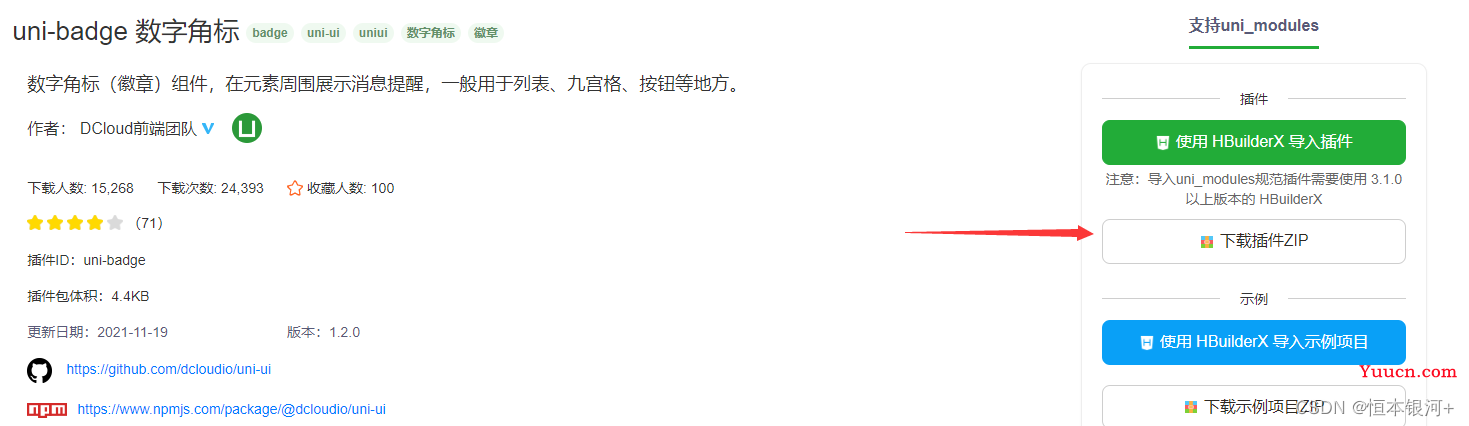
解压插件
将components中的uni-badge目录直接复制到项目的components中
3.导入插件
假设 page-a.vue 页面需要用到 badge,则在 page-a.vue 的 script 节点下导入 badge 组件,如下:
import uniBadge from "@/components/uni-badge/uni-badge.vue"
4.定义插件
在 components 选项中定义 badge 组件,如下:
export default {
data() {
return { /* ... */ }
},
components: {
uniBadge
}
}
提示:若从插件市场下载使用多个组件,则每个组件均需在 components 选项中定义,并以逗号分隔。
5.使用插件
使用组件
在 template 节点按照组件使用说明,调用组件并传值,如下:
<uni-badge text="1"></uni-badge>
<uni-badge text="2" type="success" @click="bindClick"></uni-badge>
效果如下